Cómo controlar TrueConf Server fuera de su red local
TrueConf Server tiene que ser instalado en un ordenador con uno de los sistemas operativos compatibles. Si aún no tiene el servidor de videoconferencias, descárguelo desde nuestro sitio web.
Puede ser administrado desde cualquier ordenador tanto dentro como fuera de su red local.
El administrador de TrueConf Server debe seguir los siguientes pasos para comenzar a administrar TrueConf Server desde cualquier PC.
Paso 1. Permitir las conexiones de TrueConf Server a través del firewall
Las reglas del Firewall de Windows se aplican durante la instalación de TrueConf Server, así que es necesario configurarlas solo si utiliza un firewall diferente. En este caso, necesita habilitar las conexiones entrantes en los siguientes puertos:
- el puerto utilizado por el panel de control de TrueConf Server (80, 8080, 8888 o el puerto que haya indicado durante el proceso de instalación)
- el puerto utilizado por la conexión HTTPS (443 por defecto)
Paso 2. Especificar un rango de IPs permitidas
- Abra el panel de control de TrueConf Server y vaya a la pestaña Web → Seguridad.
- Marque la casilla Limitar el acceso al área de administración por IP. Después de eso podrá editar el campo de subredes.
- Si la dirección IP completa de la PC desde la cual estará administrando TrueConf Sever está en la lista de rangos de direcciones por defecto, no es necesario hacer cambios. Si la dirección IP no está listada en estos rangos, haga click en el botón Añadir y especifique la dirección de la subred requerida y su máscara.
- Haga click en Aplicar para guardar los cambios:
- Para permitir sesiones de control remoto, desde cualquier dirección interna o externa (después de iniciar sesión), desmarque la casilla Acceso limitado al área de administración por IP.
Paso 3. Añadir un usuario al grupo para Windows
Es posible otorgar diferentes niveles de acceso al panel de control del TrueConf Server.
- TrueConf Server Admin – acceso completo al servidor de videoconferencias y a sus configuraciones
- TrueConf Server Security Admin – solo permite visualizar informes y grabaciones de conferencias en el TrueConf Server, sin la posibilidad de hacer modificaciones en las configuraciones del panel de control.
Asegúrese de que exista una cuenta, para el administrador, en el sistema operativo donde se desplegó el servidor. Luego, añada esta cuenta a uno de los siguientes grupos, según el nivel de acceso necesario:
- TrueConf Server Admin en Windows (tcadmins en distribuciones Linux) para la administración del servidor.
- TrueConf Server Security Admin en Windows (tcsecadmins en distribuciones Linux) para visualizar registros y grabaciones de conferencias.
Consulte las guías a continuación para aprender cómo se puede añadir una cuenta; en este caso, se utilizará el grupo TrueConf Server Security Admin como ejemplo:
- Para Windows (a través de la utilidad Usuarios y Grupos Locales)
- Para distribuciones Linux (con comandos de terminal).
¿Cómo conectarse a una instancia remota de TrueConf Server?
Para controlar TrueConf Server remotamente, los administradores deben abrir su navegador e introducir la dirección IP o el nombre de dominio de su instancia de TrueConf Server en la barra de direcciones para abrir su página de invitados. Haga click en Inicio de Sesión como Administrador e introduzca los detalles de la cuenta que creó en el paso 3.


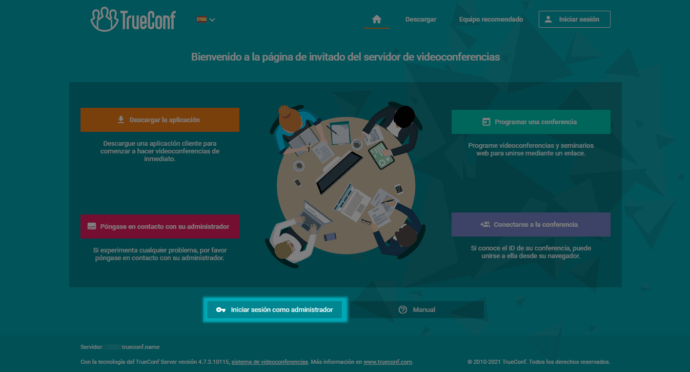

Síguenos en las redes sociales